
U želji da naši Elle Instagrameri imaju najbolje Story priče, odlučili smo da napravimo mali vodič koji će pomoći da vaše Insta priče budu što upečetljivije, zanimljive i plasirane na pravi način.
Ova Insta opcija može da pokrene poslovne prilike, bez obzira da li priču delite tako što zastupate brend ili sa vašeg ličnog profila. Od kada je puštena u online nebo, u avgustu 2016. godine ukupno 250 miliona Instagram korisnika počelo je da deli svoj sadržaj putem Storija.
Mnogi brendovi su uspešno podigli svoj poslovni status, kao što je npr. Teen Vogue, Insider, Bustle. Objavljivanje zanimljivog, duhovitog sadržaja koji nestaje posle 24 sata, može da bude idealan za promociju brenda.
Kako početi sa Instagram Stories?
Kliknuti na + u nedovršenom krugu, gore u levom uglu
Nakon toga kliknete na beli krug na dnu ekrana kako biste uslikali fotografiju ili ako ga držite, ako snimate video
Fotografije i video možete uređivati po želji i dodati im tekstove i crteže. Ikona olovke nudi 3 različite opcije, a treća je najzabavnija jer je neonska.
Kliknete na Done kako biste spremili priču
Pa na "kvačicu" kako biste je objavili
Ako želite više slika ili videa, nešto kao slideshow, samo ponovite sve ove korake s novim materijalom i biće dodato vašoj priči.
Nakon što ste snimili fotografiju ili video, samo povučete prstom preko ekrana kako biste dodali neki od filtera. Dobro je imati na umu da u Stories možete dodati i fotografije iz vaše galerije kao i Boomerang.
Alat za crtanje nudi jako puno zabavnih opcija i boja što vam može dobro doći ako želite izraziti svoju kreativnost.
Pa tako, ako želite samo da crtate ili nešto pišete, a ne želite da objavite i fotografiju nego vam treba samo pozadina možete učiniti sledeće:
uslikajte sliku (bilo čega, može i poda jer je i tako nećete objaviti)
izaberite na alat za crtanje
izaberite boju po ukusu
postavite prst na fotografiju i držite ga na mestu
boja će popuniti celi ekran
i sad imate platno na kojem možete pisati ili crtati što god želite
nakon što završite, objavite
Dobra stvar kod Instagram Stories je opcija u kojoj možete birati ko će videti vašu priču, a ko ne i to na vrlo jednostavan način.
idite na profil i kliknete 3 tačkice (Android) ili sunce (iOS)
izaberite Story Settings
i kliknite na Hide My Story From
izaberete osobe ili osobu s liste za koje ne želite da vide vašu priču
i kliknete na Done
Važno je napomenuti da će “blokirane” osobe i dalje videti vaš profil i fotografije, samo neće moći videti priču.
Možete cenzurisati i komentare:
idite na svoj profil i kliknete 3 tačkice (Android) ili sunce (iOS)
izaberete Story Settings
u Story Settings će vam se pojaviti opcija Allow Message Replies
možete izabrati 3 opcije – Everyone što će omogućiti svima da komentarišu, People You Follow što će omogućiti komentarisanje samo onima koje pratite i Off što će onemogućiti sve komentare
Instargam Story koji snimite ili uslikate možete i snimiti na svoj telefon i na taj način ćete sprečiti da nestane nakon 24 sata.
otvorite svoj Story
kliknite na 3 tačkice na dnu videa ili fotografije
kliknite Save Photo
i sve će biti sačuvano na vašem mobilnom telefonu
Na sledećoj strani pročitajte još korisnih saveta:
Svoj Story možete objaviti i kao svaku drugu fotografiju ili video na ovaj način
otvorite svoj Story
kliknite na 3 tačkice na dnu videa ili fotografije
kliknite Share as Post
možete dodavati filtere, lokacije i sve na što ste već navikli
nakon svega kliknite na Share
Ako se bavite digitalnim marketingom ili ste samo jako znatiželjni i zavisni o statistici i brojevima, možete vrlo jednostavno videti i ko gleda vaše Stories i u kojem broju.
otvorite svoj Story
povucite prstom preko ekrana
na dnu ekrana će se pojaviti broj pregleda i imena osoba koje su pogledale vaš Story
te podatke možete videti samo vi
U slučaju da ste zaboravili nekoga blokirati i ta osoba je ipak videla vaš Story možete jednostavno kliknuti 3 tačkice pored imena korisnika i izabrati opciju Hide Story From.
To vam ne preporučujemo ako koristite Instagram u poslovne svrhe. Ako ste privatni korisnik i koristite ga radi ličnog zadovoljstva, možete raditi što god želite. Vaš profil je samo vaš da uživate u njemu i zabavljate se.
Možete dodati i Snapchat snaps u svoje Instagram Stories i koristiti njihove zabavne filtere:
napravite novi snap u Snapchatu
dodajte sve filtere po želji
kliknite Download/Save u levom uglu dole
izađite iz snapa uz pomoć x
kliknite na Memories
kliknite na dugme menija (3 vodoravne crte) pa kliknite na Export snap pa Save Image/Video
otvorite Instagram
otvorite Stories
povucite prstom prema dole kako biste otkrili fotografije i videe spremljene zadnja 24 sata
izaberite svoj snap
dodajte tekst po želji, crteže ili filtere
kliknite na Save
Na ovaj način Snap je na Instagram Stories. Možda vam se celi proces čini dugačak i komplikovan (iako nije) ali nije loše znati i iskoristiti isti sadržaj na različitim platformama i s ciljem privlačenja nove publike i pratilaca.
Foto: Imaxtree
Kako odgovoriti na Instagram Story?
Sigurno ste svesni da na Instagram Story ne možete ostavljati komentare ili lajkove, barem za sad. Kako onda komunicirati i dati nekome do znanja da vam se njegova ili njena priča sviđa?
otvorite nečiju priču
kliknite na Send Message dolje u levom uglu
napišite poruku i kliknite Send
Vaša poruka će sadržati sliku ili video koju ste komentarisali iako ne u obliku komentara nego u direktnim porukama.
Ako želite da izbrišete video ili fotografiju iz vaših Stories, možete to učiniti iako imajte na umu da će i tako sve nestati za 24 sata. Ali, ponekad snimimo nešto s čim na kraju ipak nismo zadovoljni i korisno je znati kako onemogućiti druge da to vide.
otvorite svoj Story
kliknite na tri tačkice na dnu (…) fotografije ili videa koji želite izbrisati
kliknite Delete
i onda kliknite da potvrdite još jednom
Kako dodati muziku u Instagram Stories?
Idite u aplikaciju za muziku na vašem telefonu i pustite pesmu po izboru. Dok pesma svira, snimite svoj video od 6 sekundi. Kad ga objavite, muzika će biti u videu.
Možete još i:
pauzirati video na način da držite prstom sredinu ekrana, kad sklonite prst video će se opet pokrenuti
ako kliknete na desni deo ekrana, videćete prethodni klip
ako kliknete na levi deo ekrana, videćete sledeći klip
ako povučete prstom u levo preko ekrana, videćete sledeći Story
isto tako, ako povučete prstom u desno preko ekrana, vratićete se na prethodni Story
možda vam se čini da na alatu na crtanje nema dovoljno boja. Samo ih je 9, zar ne? Povucite prstom u levo i videćete još 18 boja, a ako držite prst na nekoj određenoj boji, pojaviće vam se cela paleta nijansi između kojih možete birati i uživati u crtanju
Želite nešto da nacrtate ili samo da dodate šarene tačkice na sliku ili video?
snimite sliku ili video
kliknite na alat za crtanje
izaberite boju
izaberite veličinu markera s kojim želite da crtate
ako pogrešite i želite da popravite sliku samo kliknite na Undo
kad ste završili kliknite Done
Slike koje su starije od 24 sata ne možete postaviti u Instagram Stories ali ako baš želite jer imate slike koje vam se jako sviđaju i želite da ih podijelit uvek možete napraviti screenshot te slike. Na taj način će se slika automatski biti u galeriju telefona i zato što je slika potpuno nova, moći ćete je postaviti na Instagram Stories.
Imajte na umu da ovaj način može dovesti do gubitka kvalitete fotografije kao i to da ćete je možda morati uređivati kako biste uklonili eventualne viškove koji mogu da nastatu prilikom screenshota.
Linkovi
Ovo je verojatno najvažniji i najbolji dodatak za sve koji koriste Instagram i Instagram Stories u poslovne svrhe, jer svojoj priči mogu dodati i URL link što znači da korisnici sad mogu samo kliknuti prstom na dugme koje će ih direktno odvesti do bloga, web stranice ili bilo koje druge web lokacije koju priče žele dodatno promovišu.
Ako snimite Instagram Story dobićete opciju da istovremeno dodate link u svoju priču na način da, nakon što snimite video, pojaviće se dugme uz pomoć kojega možete da dodate link na svoju web stranicu, blog, webshop, YouTube ili gde god želite.
Dugme izgleda potpuno jednako kao i dugme koju već poznajete, a koja služe tome da na svoju priču dodate crtež ili tekst. Umesto da se link na vaš sadržaj prikazuje kao puni URL link, Instagram je dodao dugme See More na dnu priče koje u sebi sadrži link. To je dobra ideja jer linkovi, koji nisu baš vizulano najlepša stvar na svetu, neće učiniti Story neprivlačnim, a ipak će omogućiti korisnicima da direktno s priče posete web lokaciju uz pomoć samo jednog klika (ili tapkanja prstom).
Ukratko, nećete videti link u svom izvornom obliku na Instagram Story ali ćete videti opciju tj. dugme See More koje će vas odvesti direktno do mesta koje tvorac priče želi da posetite.
Ova opcija je, za sad, namenjena samo odobrenim/proverenim ili tačnije Verified računima što znači da nije dostupna svima. Što znači Verified Account? To znači da morate imati biznis, brend, biti poznata osoba ili imati dovoljno velik broj pratilaca da vas Instagram počne gledati kao poslovni subjekt. Znate onu belu kvačicu koja se nalazi u plavoj znački i možete je videti na nekim profilima? To je oznaka za Verified Account.
Ne morate se brinuti, ova opcija je potpuno nova, a poznavajući Instagram, velike su šanse da će s vremenom ovu opciju moći koristiti svi korisnici, neozavisno koliko popularni bili, posebno ako se za tim pokaže velik interes.
Do tada možete uživati u pričama svojih omiljenih poznatih osoba, blogera ili brendova i slediti njihove linkove za koje sam uverena da će ih koristiti i koristiti ovu funkciju da se dodatno promovišu.
Mentions
Ovo je drugi novi dodatak Instagram Stories koji, na sreću, mogu koristiti svi, a omogućuje vam da dodate tag i uz pomoc @ spomenete bilo kojeg drugog korisnika Instagrama u svojoj Instagram Story.
To ćete napraviti na ovaj način: kad snimite sliku ili video za svoj Story imate opciju da dodate tekst, ali ovaj put umesto pisanja poruke možete jednostavno uneti @korisničkoime (znači, uz znak @ napišete korisničko ime osobe koju želite spomenuti u svojoj priči). Ne morate upisivati celo ime jer će, kao u porukama i komentarima, Instagram nakon prvih nekoliko slova prepoznati o kome je reč i završiti posao umesto vas.
Kad unesete nečije korisničko ime u svoju priču, to ime će biti potcrtano i na njega će se moći kliknuti što znači da će vas dovesti direktno do profila spomenute osobe. Kao i kod komentara, korisnik će biti obaviješten da ga je netko spomenuo u Instagram Stories. Ako vas spomene neko koga ne pratite, obavestiće da vas je neko spomenuo pronaći ćete u Requests folderu.
Moći ćete spomenuti 10 ljudi u jednoj Instagram Story samo ipak pripazite na broj jer ako ih dodate svih 10, sva imena će se prikazati na vašoj priči što može uticati na kvalitetu i izgled priče, jer će zauzeti puno mesta.
Boomerang
Boomerang je, kao i Mentions, opcija dostupna svim korisnicima. Kao što verovatno znate, Boomerang je samostalna aplikacija uz pomoć koje možete snimati kratki video koji “skače” napred i nazad.
Sad ćete moći, kad snimate novi Instagram Story, samo jednim klikom prsta po ekranu, promeniti opcije iz Normal uz pomoću koje snimate videe i fotografije za svoje priče u Boomerang mod i početi snimati Boomerang.
Ovo je odličan dodatak jer ste pre morali, ako ste želeli da snimate Boomerang, izaći iz Instagram Stories i ući u Boomerang aplikaciju dok sad to više nije slučaj.
Treba samo napraviti sledeće
idite na Instagram i povucite desno kako biste otvorili Instagram Stories
na dnu ćete videti dvije opcije – Normal i Boomerang
izaberite Boomerang
videćete da uobičajeno dugme za kameru na ekranu ima u sebi simbol beskonačnosti (infinity)
kliknite na njega i počnite da snimate, a kad želite da prestanete da snimate opet kliknite na taj simbol
trebaće nešto malo vremena da se sve procesuira i nakon toga ćete imati Boomerang koji možete dodati svojim Instagram Stories
Ono što je zanimljivo kod opcije s Boomerangom je to što Instagram nudi samo opciju da tako jednostavno dodate Boomerang Instagram Stories, a ne i na Instagramu. To znači da ako želite dodati Boomerang u svoj Instagram feed moraćete to da napravite preko posebne Boomerang aplikacije.
Izvor: marketingorbis
Zapratite ELLE na Instagramu i prvi dobijte sve insajderske informacije magazina ELLE >>>https://www.instagram.com/elleserbia/







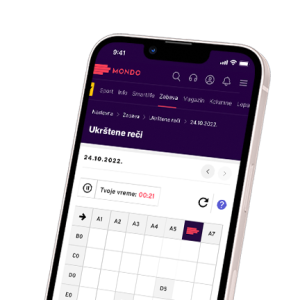
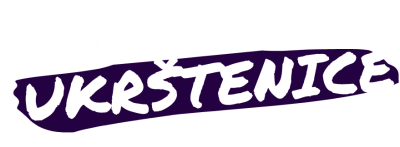
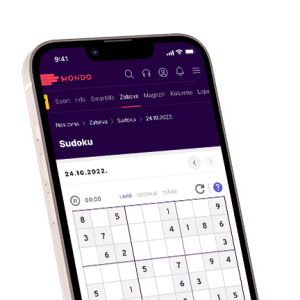









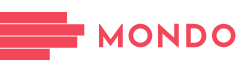



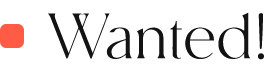















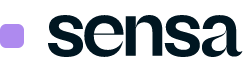



10 KOMADA KOJE SVAKA ŽENA U PEDESETIM TREBA DA IMA U SVOM GARDEROBERU: Inspirišite se da postanete ikona stila
OVI MODELI PANTALONA NAJBOLJE PRISTAJU ŽENAMA 50+ : Modne ikone sa Instagrama ih uključuju u svoje dnevne outfite
ANGELINA JOLIE PROŠETALA NAJPOŽELJNIJU TORBU ZA 2023. GODINU: Košta preko 3000 dolara i ponovo vraća u modu XXL formu
9 PROIZVODA KOJE NE BI TREBALO DA KORISTITE KADA PREĐETE 50: Umesto da čine lice svežim, daju potpuno suprotan efekat
DA LI ŽENE TREBA DA SE ODREKNU NASLEDSTVA U KORIST MUŠKOG ČLANA PORODICE? Ekonomska moć nad drugim je osnov nejednakosti